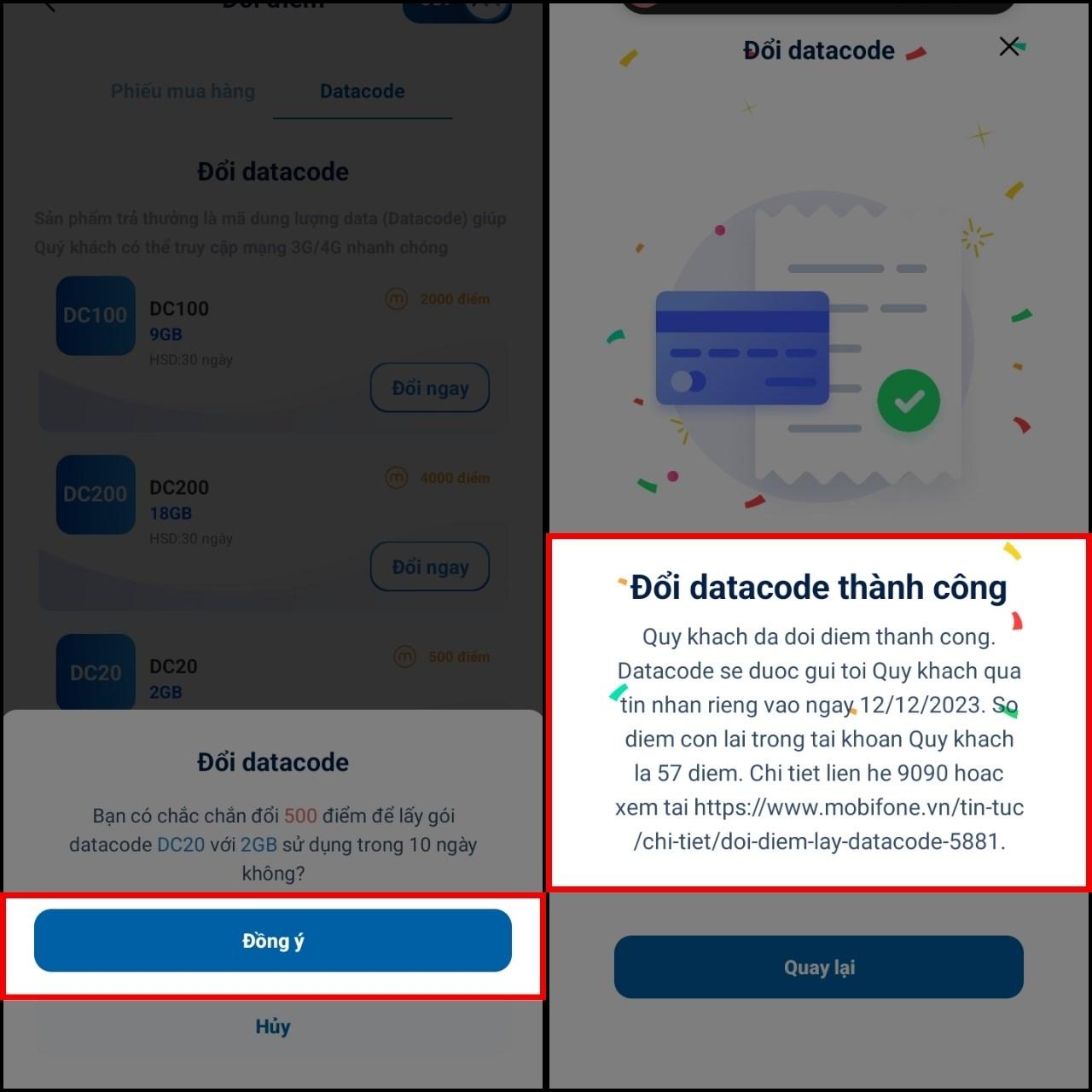Hướng Dẫn Căn Chỉnh Độ Rộng Hàng và Cột Trong Excel Tự Động (2024)
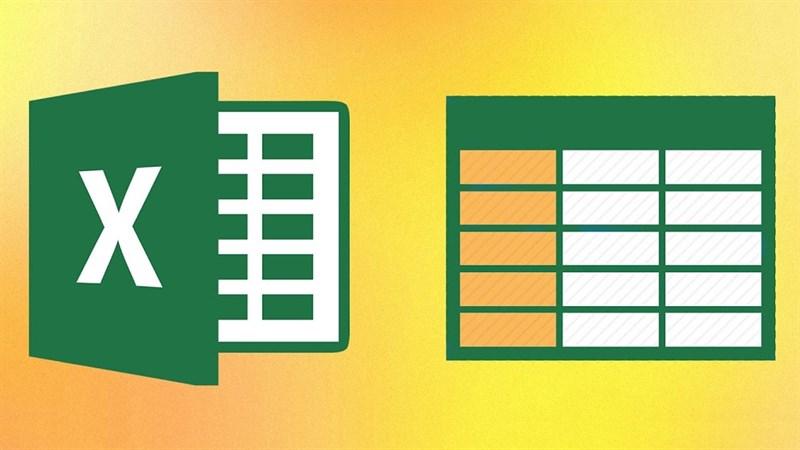
Bạn đã bao giờ cảm thấy “ức chế” khi phải căn chỉnh hàng và cột trong Excel một cách thủ công? Tin mình đi, ai cũng từng như vậy! May mắn thay, Excel cung cấp tính năng “thần thánh” AutoFit giúp bạn căn chỉnh độ rộng hàng và cột một cách tự động, siêu nhanh chóng và tiện lợi.
Hãy cùng Langame.net khám phá ngay 2 cách đơn giản để “hô biến” bảng tính Excel của bạn trở nên gọn gàng và chuyên nghiệp hơn bao giờ hết!
1. Tự Động Điều Chỉnh Độ Rộng Cột Trong Excel
Với tính năng AutoFit Column Width, việc căn chỉnh độ rộng cột trở nên dễ dàng hơn bao giờ hết. Bạn chỉ cần thực hiện vài cú click chuột đơn giản:
Bước 1: Chọn cột hoặc các cột cần điều chỉnh độ rộng.
Bước 2: Di chuyển chuột vào tiêu đề cột (vị trí hiển thị tên cột A, B, C…), cho đến khi xuất hiện dấu mũi tên hai chiều (trái phải).
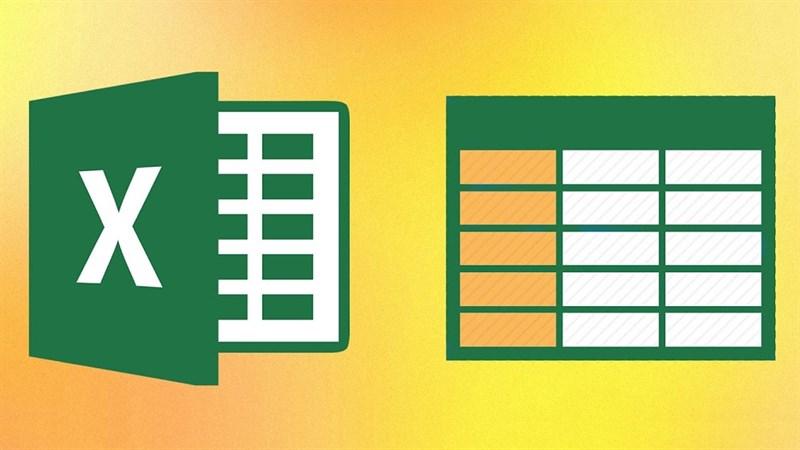 Cách căn chỉnh dòng và cột trong Excel
Cách căn chỉnh dòng và cột trong Excel
Bước 3: Click đúp chuột trái vào vị trí dấu mũi tên hai chiều. Lúc này, Excel sẽ tự động điều chỉnh độ rộng cột sao cho vừa vặn với dữ liệu của bạn.
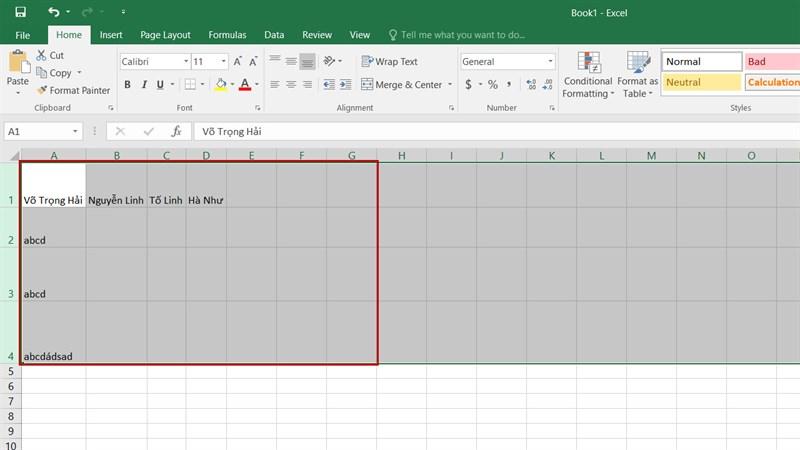 Cách căn độ rộng của hàng và cột tự động trong Excel
Cách căn độ rộng của hàng và cột tự động trong Excel
2. Tự Động Điều Chỉnh Độ Cao Hàng Trong Excel
Tương tự như với cột, bạn cũng có thể sử dụng tính năng AutoFit để điều chỉnh độ cao của hàng:
Bước 1: Chọn hàng hoặc các hàng cần điều chỉnh độ cao.
Bước 2: Di chuyển chuột vào tiêu đề hàng (vị trí hiển thị số thứ tự hàng 1, 2, 3…), cho đến khi xuất hiện dấu mũi tên hai chiều (lên xuống).
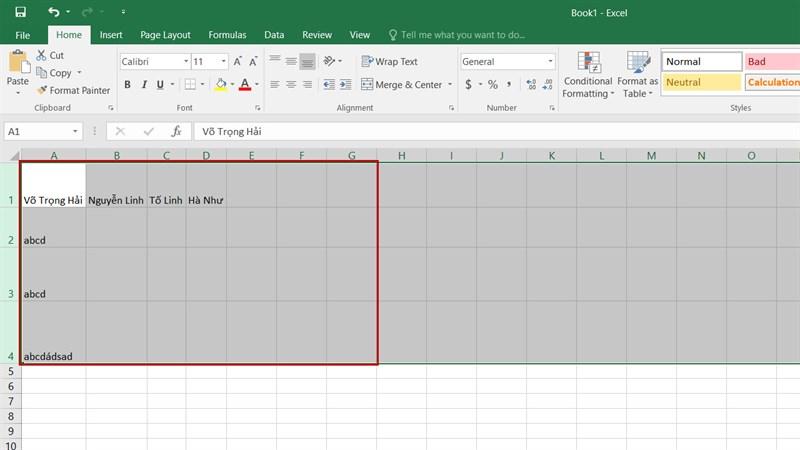 Cách căn độ rộng của hàng và cột tự động trong Excel
Cách căn độ rộng của hàng và cột tự động trong Excel
Bước 3: Click đúp chuột trái vào vị trí dấu mũi tên hai chiều. Excel sẽ tự động điều chỉnh độ cao hàng sao cho phù hợp với nội dung trong ô.
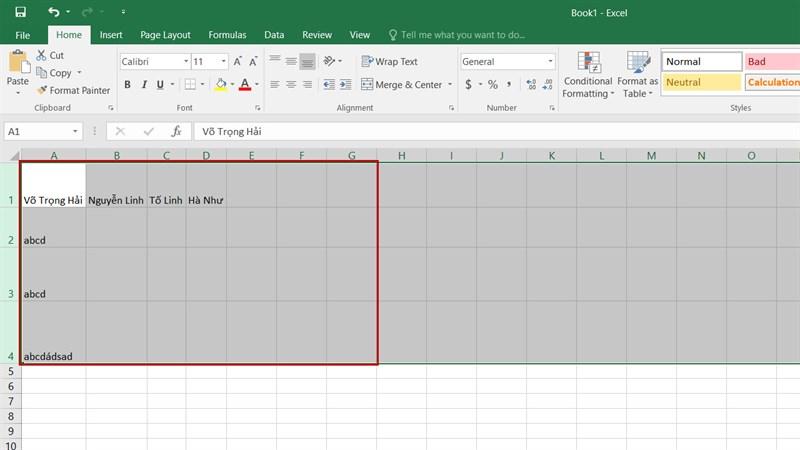 Cách căn độ rộng của hàng và cột tự động trong Excel
Cách căn độ rộng của hàng và cột tự động trong Excel
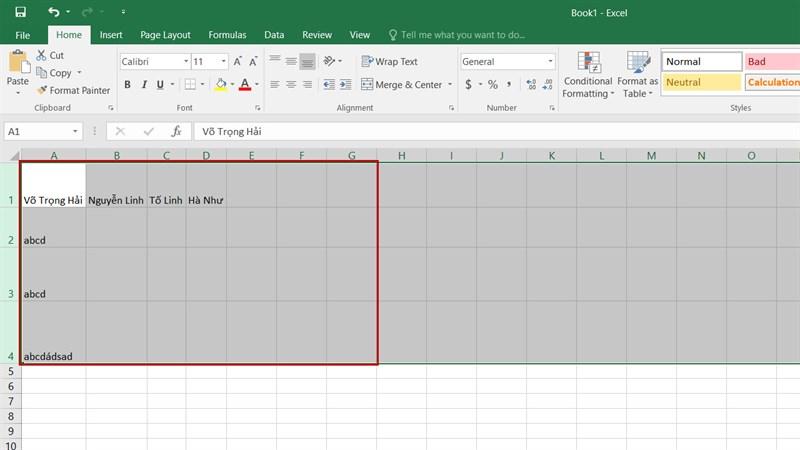 Cách căn độ rộng của hàng và cột tự động trong Excel
Cách căn độ rộng của hàng và cột tự động trong Excel
Lời Kết
Vậy là bạn đã nắm trong tay bí kíp căn chỉnh độ rộng hàng và cột trong Excel một cách tự động rồi đấy. Đừng quên áp dụng ngay mẹo nhỏ này để tiết kiệm thời gian và công sức khi làm việc với Excel nhé!
Nếu bạn thấy bài viết hữu ích, hãy chia sẻ cho bạn bè cùng biết và đừng quên ghé thăm Langame.net thường xuyên để cập nhật thêm nhiều thủ thuật máy tính hay ho khác!